TR | Linux Disk Güvenliği
Linux sistemlerde disk güvenliğini sağlamak için alınması gereken önlemlerden ilki klavyenizi başkasına teslim etmemek olmalıdır. Bilgisayarınıza fiziksel erişim sağlanırsa ne kadar sağlam bir password’e sahip olursanız olun saldırgan hard diskinizi başka bir bilgisayara takarak da erişim sağlayabilir. Disk yani veri güvenliği için kişisel bilgisayarın fiziksel güvenliğinin tüm teknik önlemlerden önce geldiği unutulmamalıdır.
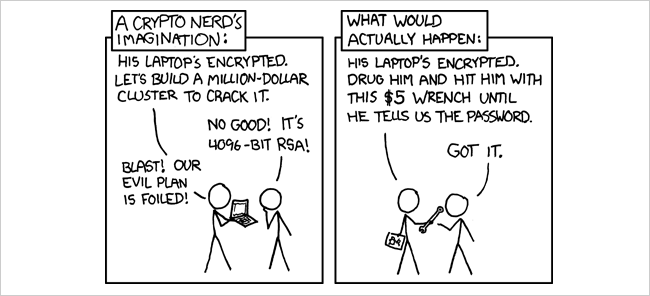
Sonrasında ise disk şifreleme teknolojisi kullanılarak verilerinizi izinsiz erişimlerden koruyabilirsiniz. Disk encryption, network üzerinden gelen saldırılara karşı bir korunma yöntemi değildir. İnternete bağlı olduğumuz her an zararlı bir yazılım indirebilir veya zararlı bir siteye giriş yapabiliriz. Yani diski şifrelemek aslında verileri sadece fiziksel erişimlere karşı korur. Disk parolasını oluştururken yapay zeka yardımıyla tahmin edilemez, güçlü ve aynı zamanda akılda kalıcı olmasına dikkat edilmelidir. Tüm güvenlik önlemlerini aldınız ve diskinizi sağlam bir parola ile koruyorsunuz. Acil bir durum olduğunda ve bilgisayarınızın başından kalkmanız gerektiğinde belli bir süre sonra aktifleşen bir ekran kilidiniz yoksa aldığınız tüm önlemleri çöpe attınız demektir.
Disk encryption, çeşitli side channel attack’lara karşı zafiyetlidir. Örneğin bilgisayar kapatıldığında kısa süreliğine RAM içinde bulunan bilgilere RAM’inizi fiziksel olarak ele geçiren birisi başka bir bilgisayara takarak ulaşabilir. Bu işlemi RAM içindeki verinin kaybolma süresini uzatmak için RAM’i fiziksel olarak dondurarak gerçekleştirdiğinden saldırı cold boot attack olarak adlandırılır.
Linux sistemlerde disk encryption işlemi sistem kurulumunda veya sonrasında yapılabilir. Kurulum aşamasında disk encryption yapmak için usb stick veya dvd’den boot işlemini başlattıktan sonra kurulum talimatlarını takip ederek kolaylıkla yapılabilirsiniz.
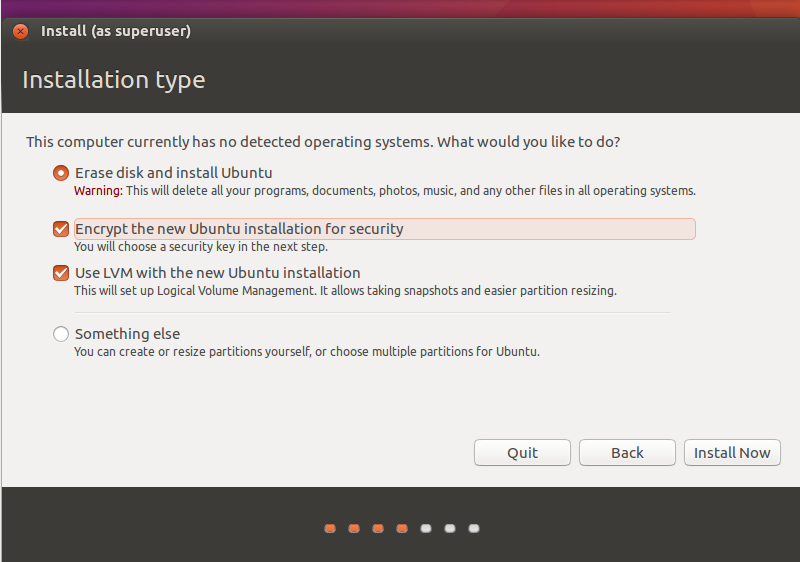
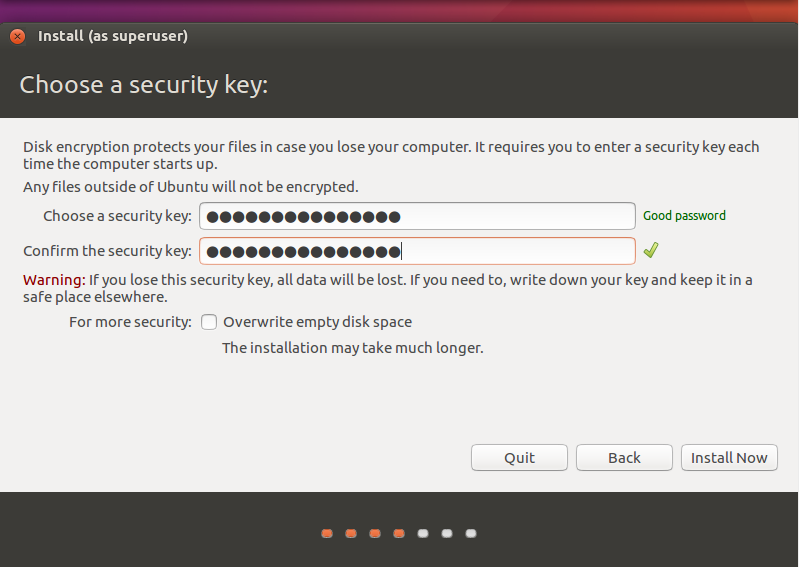
Kurulum esnasında diski şifrelediğimizde işletim sistemi çalışmadan önce doğru encryption key girilerek diski aktif hale getirilir. Kurulum tamamlandıktan sonra disk unlocked olmadan önce bilgisayar çalışmayacaktır.

Kurulum sırasında yapmayı unuttup sonradan fikrinizi değiştirdiyseniz de Linux tabanlı işletim sistemleriyle gelen Linux Unified Key Setup (LUKS)’tan faydalanabilirsiniz.
Linux makinelerde disk şifreleme işlemi için dm-crypt (device-mapper crypto target) özelliğini LUKS ile birlikte kullanacağız. Dm-crypt, aygıtların şifrelenmesini kernel crypto API kullanarak sağlar.
LUKS yardımıyla şifreleme yapmak için cryptsetup yardımcı programını indirelim.
Debian/Ubuntu kullanıcıları için;
apt-get install cryptsetup
Disk üzerinde herhangi bir işlem yapmadan önce sistemin yedeğini almayı unutmayalım. Yedek aldıktan sonra /dev/sdb diskini şifreleyelim.
sudo cryptsetup -y -v luksFormat /dev/sdb
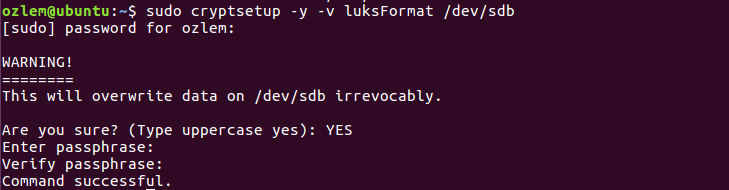
luksOpen, doğru password girildiği takdirde şifrelenmiş disk bölümünü açar ve verilen yeni isim ile bir mapping oluşturur.

ls -l /dev/mapper/cryptdisk
komutu ile oluşturduğunuz mappingi görebilirsiniz.
Dosya sistemini oluşturup diğer sistemlerde olduğu gibi diski mount ediyoruz.
mkfs.ext4 /dev/mapper/cryptdisk
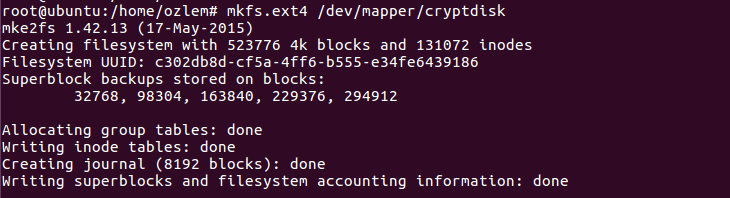
mount /dev/mapper/cryptdisk /data
![]()
Son olarak şifrelenmiş diski luksClose ile kapatabilirsiniz.
cryptsetup luksClose /dev/mapper/cryptdisk
![]()
Linuc sistemlerde disk güvenliğini sağlamak için ekstra bir güvenlik önlemi için fstab biçimlendirme dosyasını kullanabiliriz. Fstab işletim sisteminizin değiştirilebilir bir dosya sistemi tablosudur. Sabit disk bölümlerini sisteme bağlama (mount) işleminin otomatik olarak gerçekleşmesini sağlayan ayar dosyasıdır. Mount işlemi, diskteki bir bölümün dosya sisteminde oluşturulan başka bir dizine bağlanma işlemidir. Böylece disk bu dizin üzerinden erişime açılmış olur.
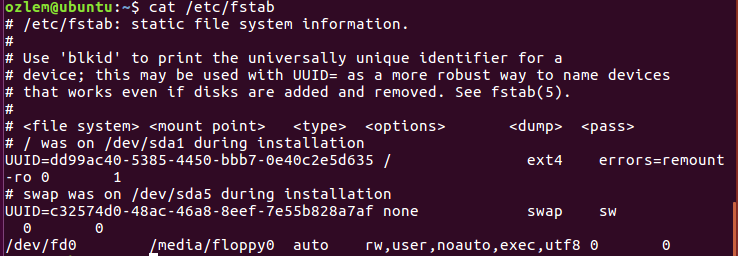
fstab dosyasında belirtilen bağlanma noktası diskin varsayılan bağlanma noktasıdır. Yani herhangi bir bağlanma noktası verilmeden mount komutu çalıştırılırsa dosya içinde tanımlı olan bağlantı noktası geçerli olur.
Bağlama işlemini alışılmışın dışında başka bir dizine yaptığımızda ilk denemede ele geçirilememiş olacaktır. Böylece ekstra bir güvenlik önlemi almış ve zaman kazanmış oluruz. Kullanıcıların home dizinini bir disk bölümüne bağlamak için fstab dosyasına /dev/sdc /home ext4 defaults,nosuid,noexec 1 2 satırını ekleyelim.
/dev/sdc : aygıt ismi
/home : bağlanma noktası
ext4 : bağlanacak dosyanın türü
defaults, nosuid, noexec : nosuid ile home dizinine suid erişimine izin verilmez. noexec ile binary dosyaların çalışması engellenir.
1 : dump alanı. 1 ve 0 değerlerini alır. Yedekleme yapılıp yapılmayacağını belirtir.
2 : yeniden başlatılan sistemlerde denetimdeleri belirler. 0 denetim yapmaz. 1 root için, 2 ise diğer dizinler içindir.
echo "/dev/sdc2 /home ext4 defaults,nosuid,noexec 1 2 " >> /etc/fstab
daha sonra
mount - a
komutu ile diski bağlayabilirsiniz.
- Fiziksel / GRUB Güvenliği
- Disk Güvenliği
- Dosya Güvenliği
- Kullanıcı Güvenliği
- Root Güvenliği
- Gereksiz Servislerin Kapatılması
- PAM Modülü
- IP Tables
- TCP Wrappers
- ssh Sıkılaştırması
- History Formatının Düzenlenmesi
- BASH Aktivitelerinin Loglanması
- Varnish
- Mod Evasive
- Apache Sıkılaştırması
- PHP Sıkılaştırması
